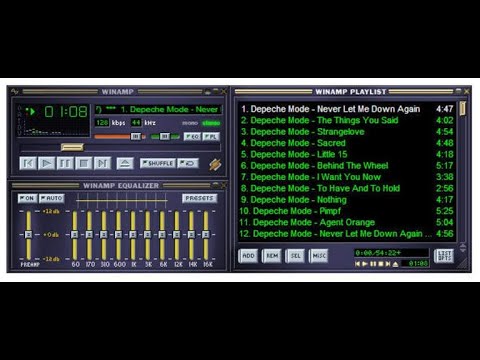यदि आप अपने कंप्यूटर पर मौजूद सभी ऑडियो रिकॉर्डिंग से थक गए हैं, तो आप शायद कुछ नया सुनने के लिए रेडियो चालू कर देंगे, लेकिन क्या होगा यदि आपको वास्तव में कोई गाना पसंद आया, लेकिन आपने यह नहीं सुना कि कलाकार कौन था, ताकि बाद में आप इसे किस साइट से डाउनलोड कर सकते हैं? सब कुछ बेहद सरल है: अपने पसंदीदा ट्रैक को रिकॉर्ड करने के लिए WinAmp प्लेयर के विशेष कार्य का उपयोग करें।

निर्देश
चरण 1
इंटरनेट से डाउनलोड करें और अपने पर्सनल कंप्यूटर पर WinAmp मल्टीमीडिया प्लेयर इंस्टॉल करें। यह संगीत सुनने और वीडियो देखने के लिए एक स्वतंत्र और बहुत लोकप्रिय कार्यक्रम है। इसे निर्माता की आधिकारिक वेबसाइट और आपके लिए सुविधाजनक किसी भी अन्य संसाधन से डाउनलोड किया जा सकता है। इसके अलावा स्ट्रीमरिपर नामक प्लेयर के लिए एक विशेष प्लगइन डाउनलोड करना न भूलें। क्योंकि इसके बिना आप रेडियो को विनैंप में रिकॉर्ड नहीं कर पाएंगे।
चरण 2
आपके व्यक्तिगत कंप्यूटर पर WinAmp प्लेयर स्वयं स्थापित होने के बाद StreamRipper प्लगइन स्थापित करें। प्लग-इन को स्थापित करने में अधिक समय नहीं लगेगा और इससे कोई कठिनाई नहीं होगी। स्थापना निर्देशिका प्रोग्राम द्वारा ही निर्धारित की जाएगी, आपको केवल लाइसेंस समझौते की शर्तों से सहमत होने और स्थापना प्रक्रिया शुरू करने की आवश्यकता है।
चरण 3
प्लगइन इंस्टॉलेशन पूरा होने के बाद WinAmp प्लेयर शुरू करें, जिसकी विंडो प्लेयर के शुरू होने पर अपने आप खुल जाएगी। अब, एक winamp में रेडियो रिकॉर्ड करने के लिए, रेडियो स्टेशन की वेबसाइट पर जाएं और प्रसारण से कनेक्ट करने के लिए फ़ाइल को M3U प्रारूप में डाउनलोड करें। अब रिकॉर्डिंग प्रक्रिया के लिए ही। नए स्थापित प्लगइन की विंडो में, आपको 3 बटन दिखाई देंगे। यदि यह Russified है, तो उन्हें कहा जाएगा: "प्रारंभ", "रोकें", "गुण"।
चरण 4
कृपया ध्यान दें कि आपके द्वारा winamp में रेडियो से रिकॉर्ड किए गए सभी ट्रैक स्वचालित रूप से डेस्कटॉप पर सहेजे जाते हैं। रिकॉर्ड सहेजने के लिए निर्देशिका बदलने के लिए, दिखाई देने वाली विंडो में "गुण" बटन पर क्लिक करें, "फ़ाइल" बटन पर क्लिक करें और एक नया पता सेट करें जहां सभी रिकॉर्ड की गई फ़ाइलें बाद में सहेजी जाएंगी।
चरण 5
रिकॉर्डिंग शुरू करने के लिए स्टार्ट बटन दबाएं और इसे खत्म करने के लिए स्टॉप बटन दबाएं। आप एक ही प्लेयर में रिकॉर्ड की गई फाइलों को सुन सकते हैं। ऐसा करने के लिए, आपको उस फ़ोल्डर में जाने की आवश्यकता है जिसे आपने रिकॉर्डिंग को सहेजने के लिए स्थान के रूप में निर्दिष्ट किया है और रिकॉर्ड किए गए ट्रैक प्रारंभ करें।